有时候由于工作需要,常在PPT中应用个性化模板,那么在PPT中如何新建自定义PPT主题呢?我们一起来看看吧!首先打开PPT演示文稿,创建四张空白文档(连按四下enter键),点击工作栏【视图......
2022-05-05 183 自定义PPT主题
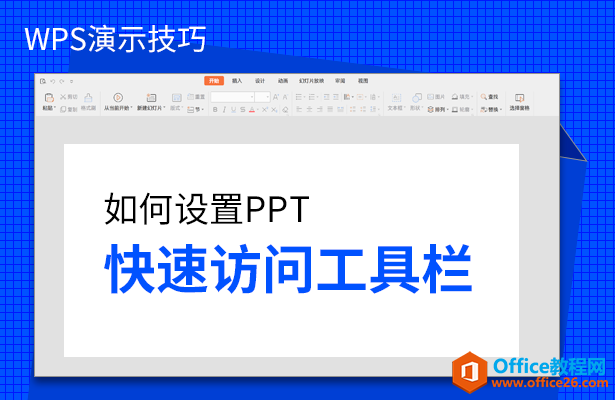
PPT快速访问工具栏
我们在利用WPS演示文稿进行日常办公时,经常需要运用到各种各样的功能,来完善我们的PPT,使它更加丰富,比如添加背景图片,给图片或者形状添加动画,如果我们需要频繁给幻灯片添加图片,如下图所示,我们就需要频繁的重复插入功能下的图片,来自文件操作,那么,如果我们想要简化这一步骤,该如何做呢,那就该用到快速访问工具栏这个功能了,具体怎么操作呢,一起来学习一下吧。
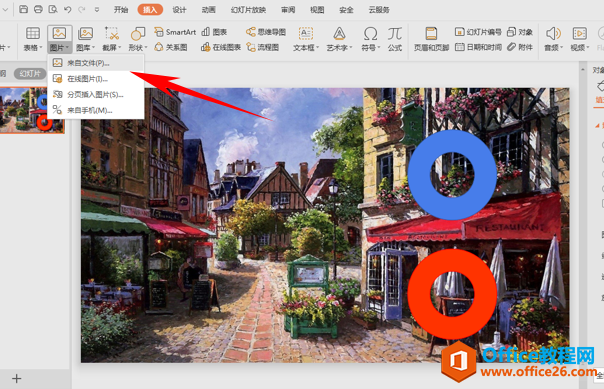
首先,我们单击工具栏文件下的选项功能。
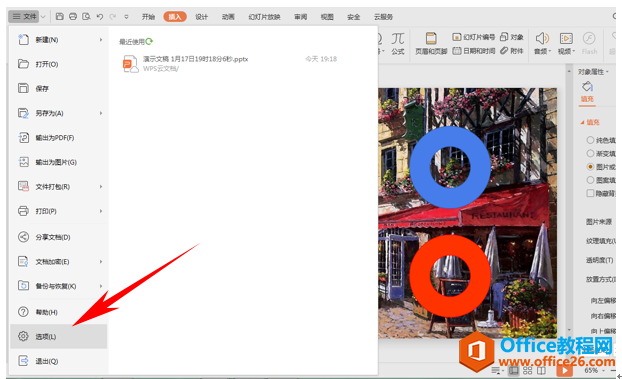
弹出选项的对话框,选择快速访问工具栏,我们看到在这里,可以自定义快速访问工具栏。
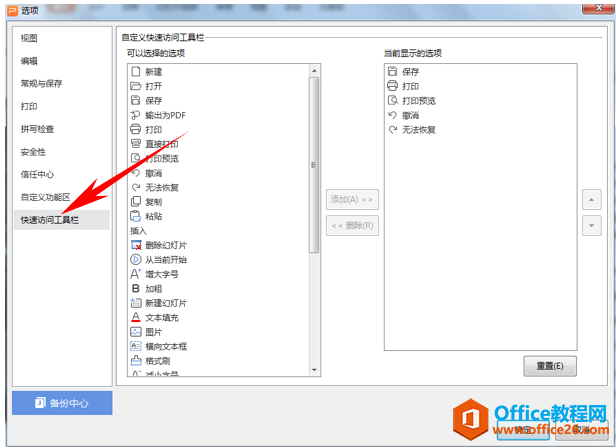
我们将在可以选择的选项下选择图片,单击添加,添加到右边当前显示的选项中,单击确定。
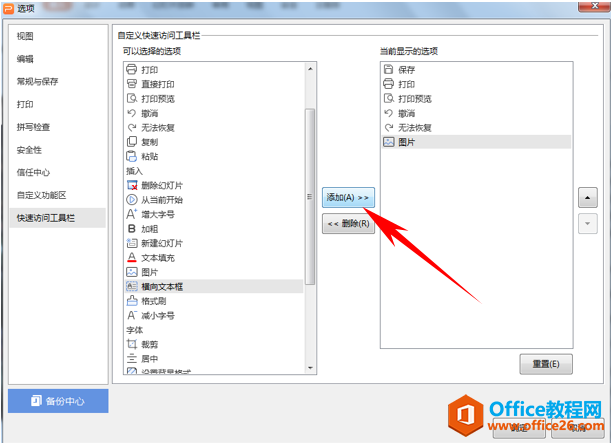
确定后,我们看到左上角的快速访问工具栏当中,就有图片的标识了,只要单击,就可以弹出对话框选择图片了。
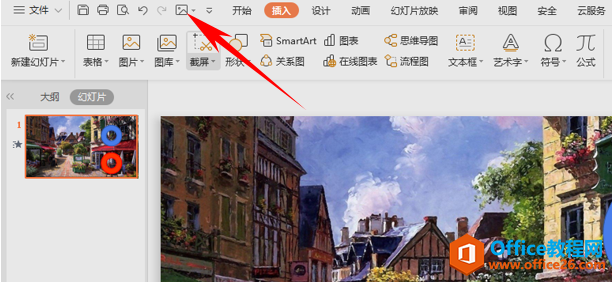
那么,在WPS演示文稿当中,给PPT自定义快速访问工具栏的方法,是不是非常简单呢,你学会了吗?
标签: PPT快速访问工具栏
相关文章

有时候由于工作需要,常在PPT中应用个性化模板,那么在PPT中如何新建自定义PPT主题呢?我们一起来看看吧!首先打开PPT演示文稿,创建四张空白文档(连按四下enter键),点击工作栏【视图......
2022-05-05 183 自定义PPT主题

我们有时候在使用PPT过程中需要在PPT中批量插入图片三种方法,你知道怎样在PPT中批量插入图片吗?今天小编就教一下大家在PPT中批量插入图片三种方法。一、把多张图片批量插入到一张幻灯......
2022-05-05 355 PPT批量插入图片

如何在PPT中绘制倒金字塔的逻辑表达效果老规矩,方法看看效果。是一个倒金字塔逻辑思路表达,表达经过层层筛选总结,最后合作得以实现的表达。这种有立体的环形的金字塔怎么绘制呢?......
2022-05-05 491 PPT绘制倒金字塔效果

用PPT演示文稿的操作中,我们会根据需要进行背景设置,如果想使用电脑上的图片,例如团队照片、网上下载的图片,我们该怎么操作呢?第一步,在页面空白处,点击右键,点击【设置背景......
2022-05-05 261 PPT背景